Ya sabemos cómo crear archivos de cierto tamaño en linux Crear archivos con el tamaño dado puede ser útil en muchas ocasiones. Por ejemplo, después de implementar un nuevo servidor de archivos, es posible que desee verificar el límite de carga, el tamaño máximo de carga y la velocidad de descarga de los archivos, etc. En tales casos, puede crear archivos de un tamaño específico y probarlos en su servidor de archivos. También hay una herramienta de línea de comandos dedicada llamada "mktemp" está disponible para crear archivos y directorios temporales. El comando mktemp crea un archivo o directorio temporal de forma segura e imprime su nombre. Todos los archivos y directorios se guardarán en el directorio temporal del sistema, es decir, /tmp . Por lo tanto, no es necesario que los limpie manualmente. Una vez que haya reiniciado su sistema, los archivos temporales desaparecerán.
El tutorial del comando mktemp con ejemplos
Mktemp es parte de GNU coreutils paquete. Así que no te molestes con la instalación. Veremos ahora algunos ejemplos prácticos.
Para crear un nuevo archivo temporal, simplemente ejecute:
$ mktemp
Verá una salida como la siguiente:
/tmp/tmp.U0C3cgGFpk

Crea un archivo temporal usando el comando mktemp
Como ve en la salida, un nuevo archivo temporal con nombre aleatorio "tmp.U0C3cgGFpk" se crea en el directorio /tmp. Este archivo es solo un archivo vacío.
También puede crear un archivo temporal con un sufijo específico. El siguiente comando creará un archivo temporal con extensión ".txt":
$ mktemp --suffix ".txt" /tmp/tmp.sux7uKNgIA.txt
¿Qué tal un directorio temporal? ¡Sí, también es posible! Para crear un directorio temporal, use -d opción.
$ mktemp -d
Esto creará un directorio vacío aleatorio en la carpeta /tmp.
Salida de muestra:
/tmp/tmp.PE7tDnm4uN
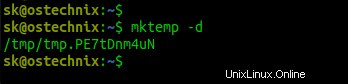
Cree un directorio temporal usando el comando mktemp
Todos los archivos se crearán con u+rw permiso y directorios con u+rwx , menos las restricciones de umask. En otras palabras, el archivo resultante tendrá permisos de lectura y escritura para el usuario actual, pero no permisos para el grupo u otros. Y el directorio resultante tendrá permisos de lectura, escritura y ejecución para el usuario actual, pero no permisos para grupos u otros.
Puede verificar los permisos del archivo usando el comando "ls":
$ ls -al /tmp/tmp.U0C3cgGFpk -rw------- 1 sk sk 0 May 14 13:20 /tmp/tmp.U0C3cgGFpk
Verifique los permisos del directorio usando el comando "ls":
$ ls -ld /tmp/tmp.PE7tDnm4uN drwx------ 2 sk sk 4096 May 14 13:25 /tmp/tmp.PE7tDnm4uN
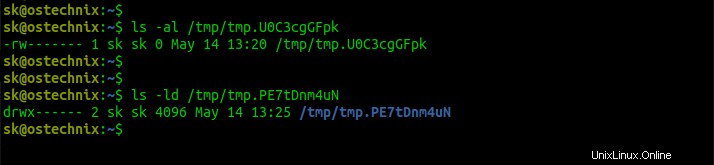
Verifique los permisos de archivos y directorios en Linux
Lectura sugerida:
- Cómo crear directorios a partir de un archivo de texto en Linux
Cree archivos o directorios temporales con nombres personalizados usando el comando mktemp
Como ya dije, todos los archivos y directorios se crean con nombres de archivo aleatorios. También podemos crear un archivo o directorio temporal con un nombre personalizado. Para hacerlo, simplemente agregue al menos 3 'X' consecutivas al final del nombre del archivo como se muestra a continuación.
$ mktemp ostechnixXXX ostechnixq70
Del mismo modo, para crear un directorio, simplemente ejecute:
$ mktemp -d ostechnixXXX ostechnixcBO
Tenga en cuenta que si elige un nombre personalizado, los archivos/directorios se crearán en el directorio de trabajo actual, no en la ubicación /tmp . En este caso, debe limpiarlos manualmente.
Además, como habrá notado, las X en el nombre del archivo se reemplazan con caracteres aleatorios. Sin embargo, puede agregar cualquier sufijo de su elección.
Por ejemplo, quiero agregar "blog" al final del nombre del archivo. Por lo tanto, mi comando sería:
$ mktemp ostechnixXXX --suffix=blog ostechnixZuZblog
Ahora tenemos el sufijo "blog" al final del nombre del archivo.
Si no desea crear ningún archivo o directorio, simplemente puede realizar una ejecución en seco como se muestra a continuación.
$ mktemp -u /tmp/tmp.oK4N4U6rDG
Para obtener ayuda, ejecute:
$ mktemp --help
¿Por qué necesitamos mktemp?
Quizás se pregunte por qué necesitamos "mktemp", mientras que podemos crear fácilmente archivos vacíos usando el comando "tocar nombre de archivo". El comando mktemp se usa principalmente para crear archivos/directorios temporales con nombres aleatorios . Por lo tanto, no necesitamos molestarnos en averiguar los nombres. Dado que mktemp aleatoriza los nombres, no habrá ninguna colisión de nombres. Además, mktemp crea archivos de forma segura con el permiso 600 (rw) y directorios con el permiso 700 (rwx), por lo que los demás usuarios no pueden acceder a él. Para obtener más detalles, consulte las páginas man.
$ man mktemp